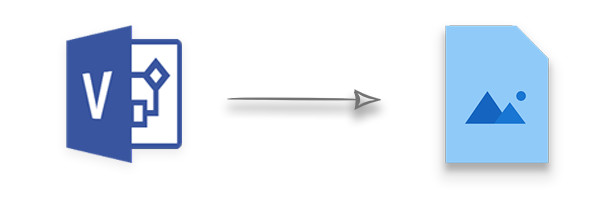
Výkresy aplikace Microsoft Visio se v organizacích často používají pro různé účely návrhu. Soubor diagramu aplikace Visio můžete převést na formát obrázku programově pomocí C#. Tento převod je užitečný, protože obrázky lze snadno sdílet a prohlížet v náhledu ve srovnání s formáty výkresu VSD, VSDX atd. Tento článek popisuje různé scénáře převodu v následujících částech:
- Visio Drawing to Image Converter – instalace C# API
- Převeďte soubor Visio (VSD/VSDX) na obrázek programově pomocí C#
- Převést konkrétní stránku Visio VSD/VSDX na obrázek pomocí C#
Visio Drawing to Image Converter – instalace C# API
Aspose.Diagram for .NET API lze použít pro práci se soubory diagramů. Můžete vytvářet, upravovat nebo manipulovat se soubory VSD, VSDX a několika dalšími formáty souborů programově pomocí jazyka C# v .NET Framework. Nakonfigurujte rozhraní API jeho stažením ze sekce Downloads nebo pomocí následujícího instalačního příkazu NuGet:
PM> Install-Package Aspose.Diagram
Převeďte soubor Visio (VSD/VSDX) na obrázek programově pomocí C#
Možná budete muset převést výkres Visio na JPG, PNG, TIFF nebo jiné formáty obrázků pomocí následujících kroků:
- Zavolejte konstruktor diagramu a načtěte vstupní výkres VSD/VSDX.
- Uložte výstupní soubor obrázku JPG, SVG, BMP, GIF nebo SVG.
Níže uvedený kód ukazuje, jak převést diagram VSD/VSDX na obrázek JPG, SVG, BMP, GIF nebo SVG programově pomocí C#:
// Chcete-li načíst výkres VSD/VSDX, zavolejte konstruktor diagramu
Diagram diagram = new Diagram("ExportToImage.vsd");
// Uložte výstupní soubor obrázku JPG, SVG, BMP, GIF nebo SVG
diagram.Save("ExportToImage_out.png", SaveFileFormat.PNG);
Převést konkrétní stránku Visio VSD/VSDX na obrázek pomocí C#
Někdy můžete chtít odkazovat na konkrétní stránku ve výkresu aplikace Visio a zobrazit její obsah nebo vytvořit miniaturu. Konkrétní stránku souboru VSD/VSDX můžete snadno převést na soubor obrázku. Chcete-li vykreslit konkrétní stránku souboru diagramu aplikace Visio do obrázku programově pomocí jazyka C#, postupujte podle následujících kroků:
- Načtěte vstupní diagram jako soubor VSD/VSDX s třídou Diagram.
- Zadejte výstupní formát obrázku, jako je PNG.
- Určete stránku s indexem stránky.
- Uložte výstupní obrazové formáty jako JPG, SVG, BMP, GIF nebo SVG pomocí metody Uložit.
Následující kód vysvětluje, jak převést konkrétní stránku v souboru diagramu Visio (VSD/VSDX) na obrázek programově pomocí C#:
// Načtěte vstupní diagram jako soubor VSD/VSDX
Diagram diagram = new Diagram("ExportPageToImage.vsd");
// Zadejte výstupní formát obrázku jako PNG
ImageSaveOptions options = new ImageSaveOptions(SaveFileFormat.PNG);
// Uložit pouze jednu stránku podle indexu stránky
options.PageIndex = 0;
// Uložit výsledný soubor obrázku
diagram.Save("ExportPageToImage_out.png", options);
Získejte bezplatnou licenci API
Můžete požádat o bezplatnou dočasnou licenci pro hodnocení API bez jakýchkoli omezení.
Závěr
Na závěr jste se naučili, jak převést soubor diagramu aplikace Visio do formátu obrázku, a také jak převést konkrétní stránku v souboru VSD/VSDX na obrázek programově pomocí C#. Kromě toho se můžete také podívat na API Dokumentace, kde najdete další informace o API. V případě jakýchkoliv dotazů nás prosím neváhejte kontaktovat prostřednictvím Free Support Forum.